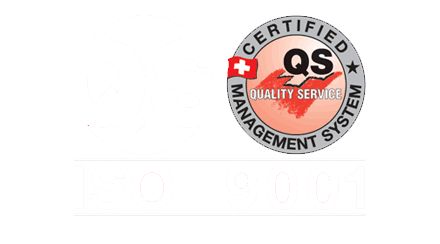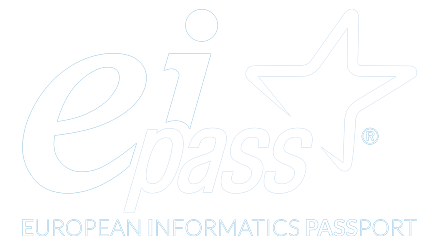Master – Assistenza e supporto insegnanti
In questa pagina abbiamo raccolto i video tutorial e le guide che spiegano come utilizzare la nostra piattaforma per la realizzazione dei video corsi.
Display e Content Quiz
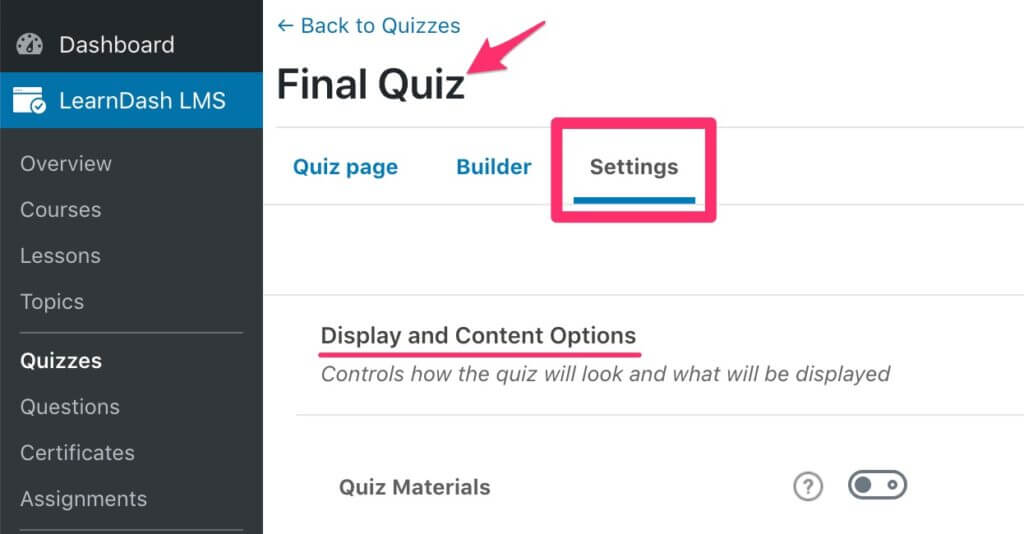
- Vai su LEARNDASH LMS > QUIZ
- Fare clic sul quiz che desideri modificare
- Fare clic sulla scheda Impostazioni
- Individuare la sezione Display e Content Quiz
Ecco un esempio della maggior parte delle opzioni disponibili. Scopriamole tutte.
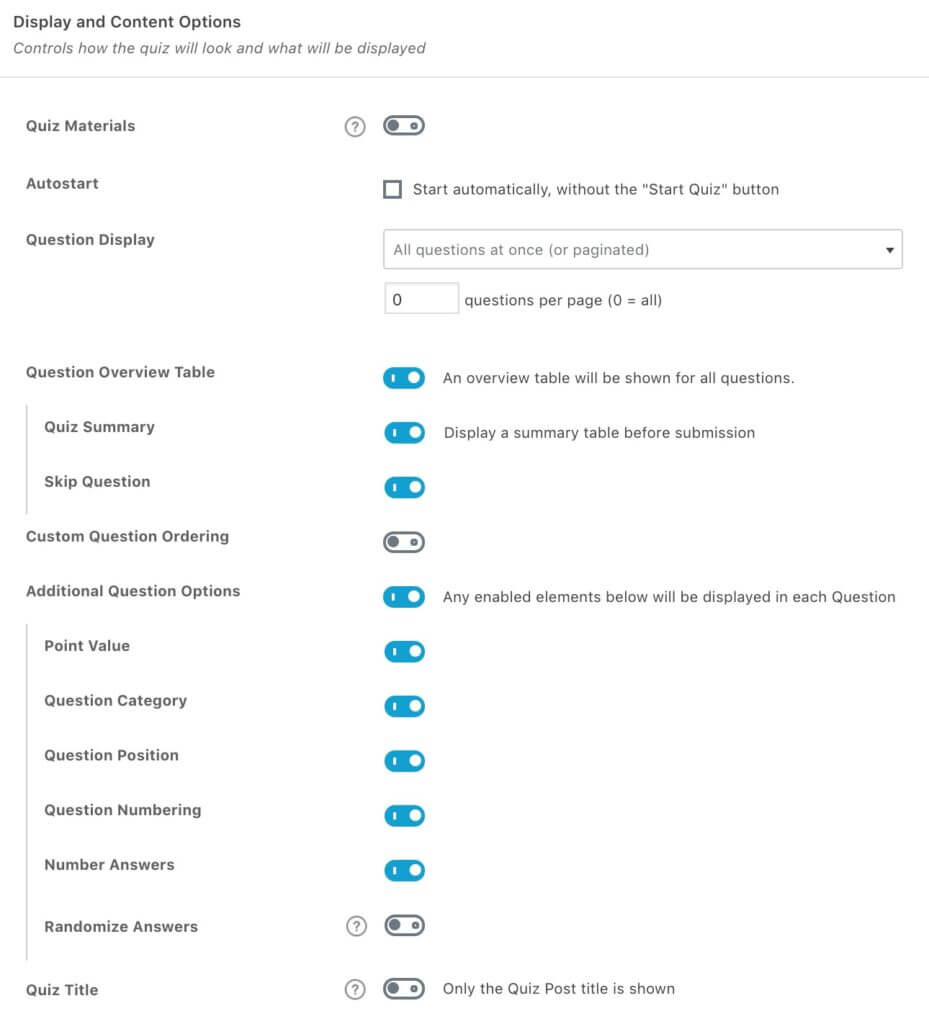
Quiz Materiali
Quiz materiali, sono materiali supplementari che si desidera fornire per il quiz. È più comune includere file PDF o altri file scaricabili in quest’area, ma è possibile includere qualsiasi cosa si desideri (Pdf, immagini, file audio scaricabili, link ad altri siti web, etc.).
- Accanto a Quiz Materiali, attiva l’interruttore
- Aggiungi il tuo materiale nella casella (HTML è supportato)
NOTA
I materiali del quiz vengono mostrati a tutti gli utenti che hanno accesso al quiz .
Essi vengono visualizzati in una scheda separata, accanto al contenuto principale del quiz.
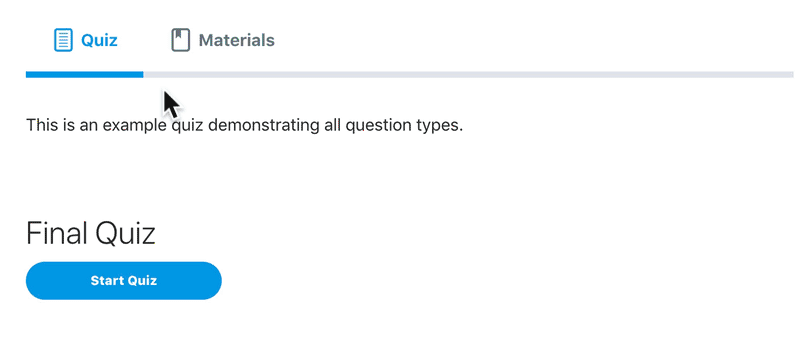
Auto start
Abilitare questa impostazione per caricare automaticamente il quiz non appena l’utente accede alla pagina di quiz.
Per impostazione predefinita, questa impostazione è disabilitata e per avviare il quiz è necessario fare clic sul pulsante “Avvia quiz”.
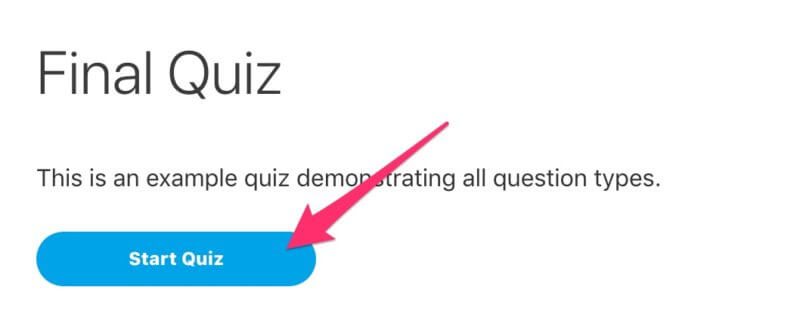
Prima di trattare tutti i vari elementi di un quiz, familiarizza con la seguente terminologia. Spiegheremo come mostrare / nascondere / abilitare / disabilitare tutti i seguenti elementi:
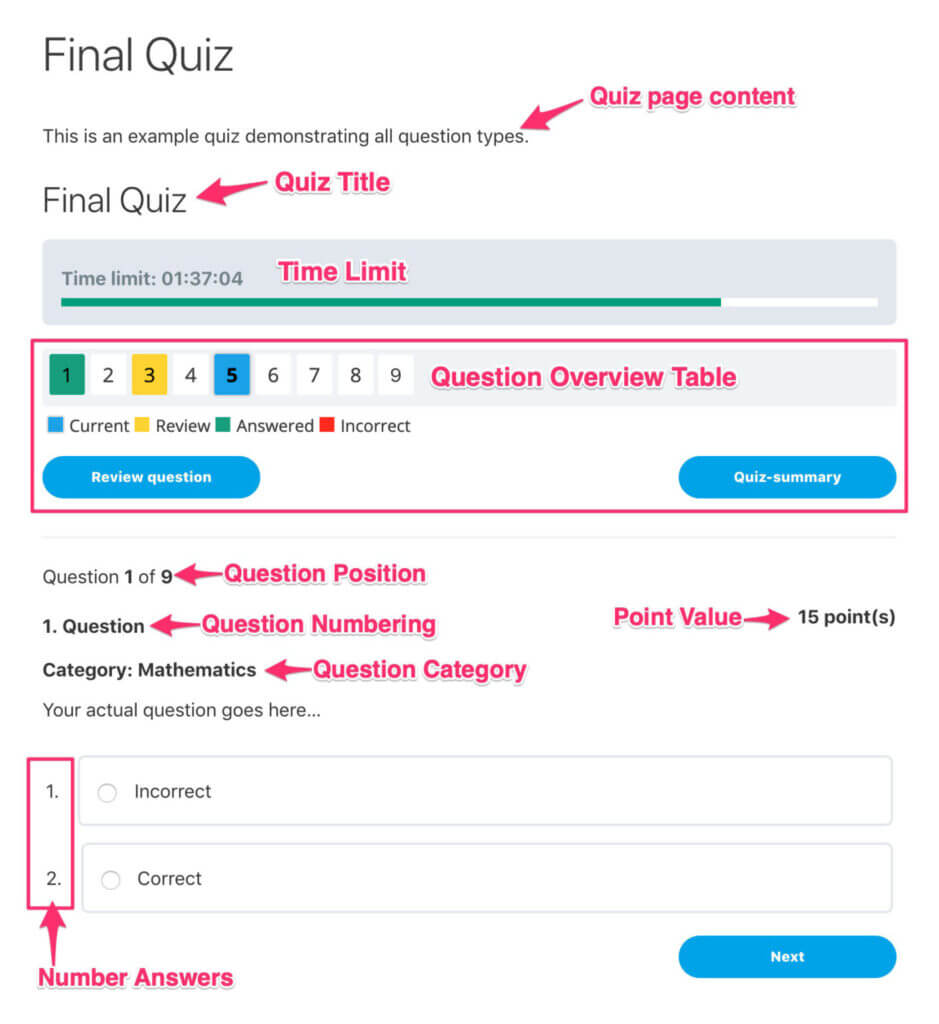
Domanda Display
La visualizzazione delle domande offre due opzioni principali su come impostare le domande del quiz:
1. Una domanda alla volta
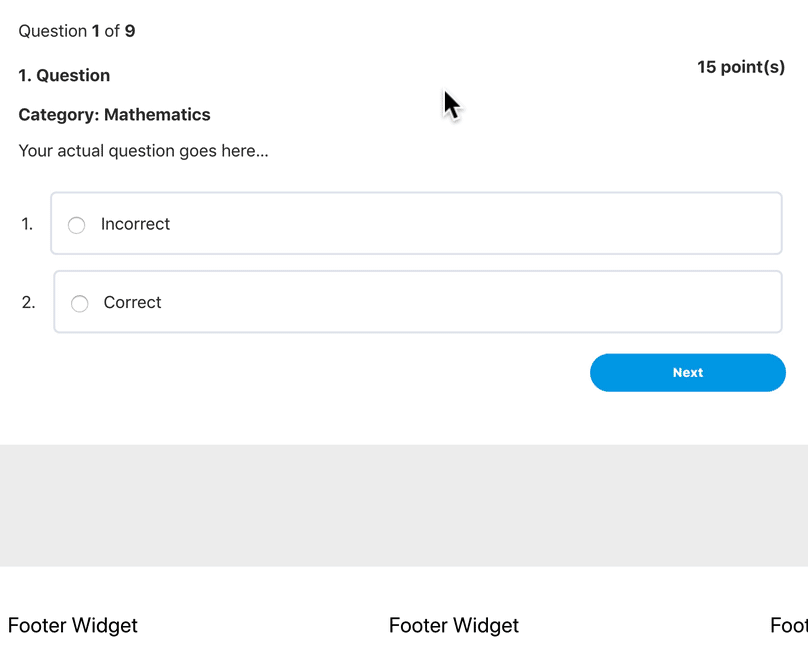
Viene mostrata una sola domanda alla volta
Un pulsante “Avanti” viene visualizzato in fondo a ciascuna domanda per passare a quella successiva
Se si sceglie questa opzione, ci sono due modi per visualizzare i risultati:
- Solo alla fine
Tutte le domande vengono valutate insieme, alla fine del quiz. La scelta di questa opzione ti consentirà di visualizzare facoltativamente un pulsante “Indietro” che consente all’utente di rivedere la domanda precedente. - Dopo ogni risposta inviata
Ogni domanda viene valutata una alla volta, immediatamente dopo essere stata inviata. Il pulsante “Indietro” non è un’opzione qui.
2. Tutte le domande contemporaneamente
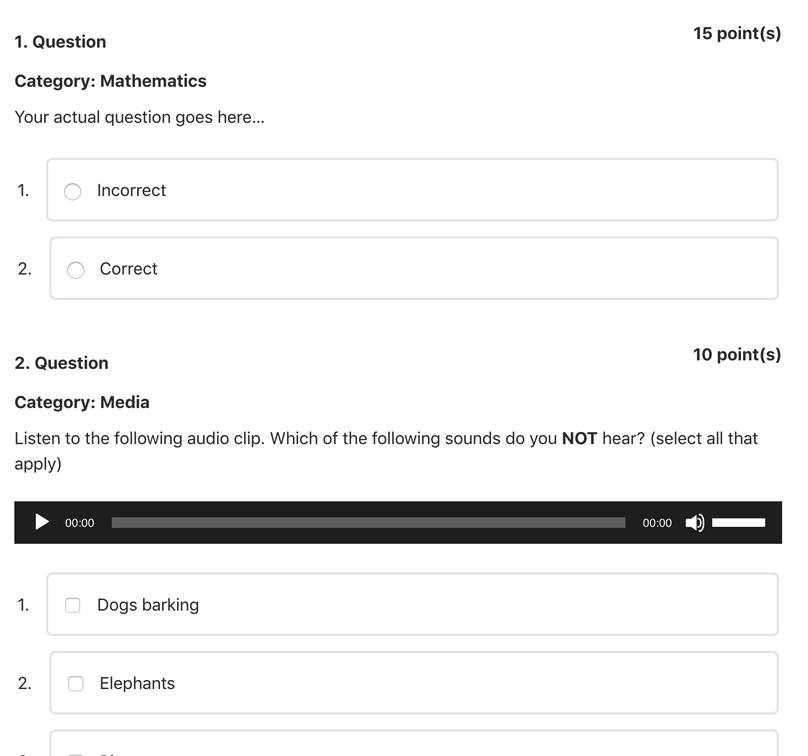
- Tutte le domande vengono visualizzate nella pagina
- Puoi scegliere il numero di domande da visualizzare prima che la paginazione appaia in basso (inserisci 0 per mostrare tutte le domande)
- Non verrà mostrato alcun pulsante di navigazione
- Alla fine viene visualizzato un pulsante “Riepilogo quiz”, seguito da un pulsante “Fine quiz” per inviare le risposte
Tabella panoramica delle domande
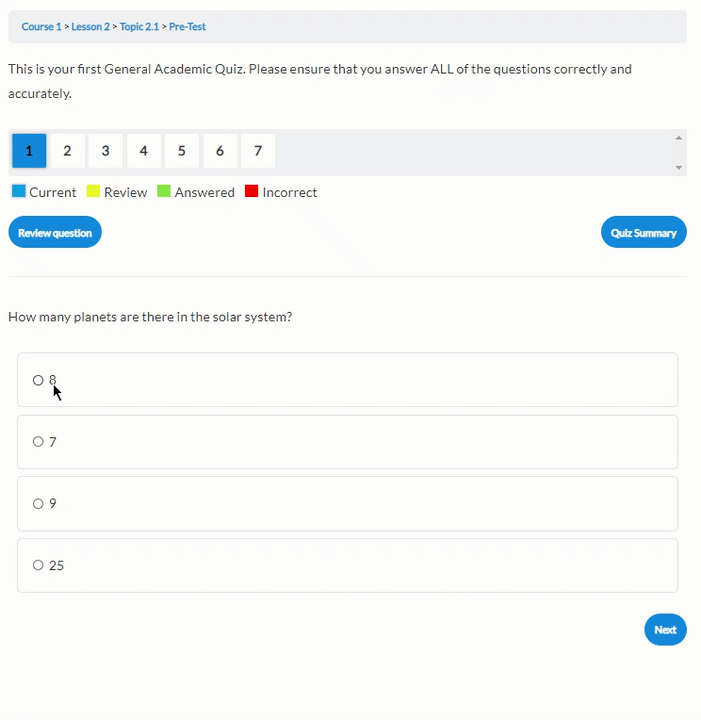
- Contiene un numero per ogni domanda del quiz contenuta nel tuo quiz
- Gli utenti possono fare clic su ogni numero per portarli a quella particolare domanda del quiz
- La domanda attualmente visualizzata è contrassegnata in blu
- Gli utenti possono fare clic sul pulsante “Rivedi domanda” per contrassegnare una domanda come “da esaminare”
- Le domande con risposta sono contrassegnate in verde
- Un pulsante “Riepilogo quiz” consente all’utente di vedere a quante domande ha risposto e di fare clic su “Termina quiz” per inviare le risposte
Se non hai trovato quello che cercavi.
Contattaci tramite il modulo sotto
Dove siamo
I nostri contatti
Numero Cell e Whatapp: 3488131643
Numero Fisso: 0917525791
Email per informazioni sui Corsi Online: info@master-formazione.it
Email per informazioni sui Corsi in Aula e i sevizi di Produzione video corsi, Consulenza Psico-Pedagogica, Smart Working Center e Affitto Sala Conferenze: info@master-formazione.it
Email direzione:
amministrazione@master-formazione.it
Pec: ass.arpa-onlus@pec.it